Solucionar problemas de configuración comunes con la creación automática de registros y las reglas de actualización
En este artículo se proporcionan soluciones para escenarios comunes de error de configuración con reglas de creación y actualización automáticas de registros, debido a qué creación de registros podría producirse un error o omitirse.
Escenario 1
Ejemplo: Configuración en la creación y actualización automáticas de registros
- Se debe seleccionar la opción Crear contacto para remitente desconocido.
- Establezca criterios de condición en Cualquier correo electrónico entrante.
- Agregue una acción para crear un caso, seleccione Ver propiedades y establezca los campos de caso por caso de uso empresarial.
Error 1: "Falta el caso del cliente"
En el campo Cliente de la sección DETALLES DEL CASO, el valor de Cuenta de remitentes (correo electrónico) se establece como se muestra a continuación.
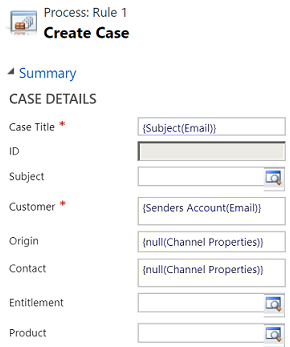
Esta configuración da como resultado el siguiente error en los trabajos del sistema:
Falta el caso del cliente.
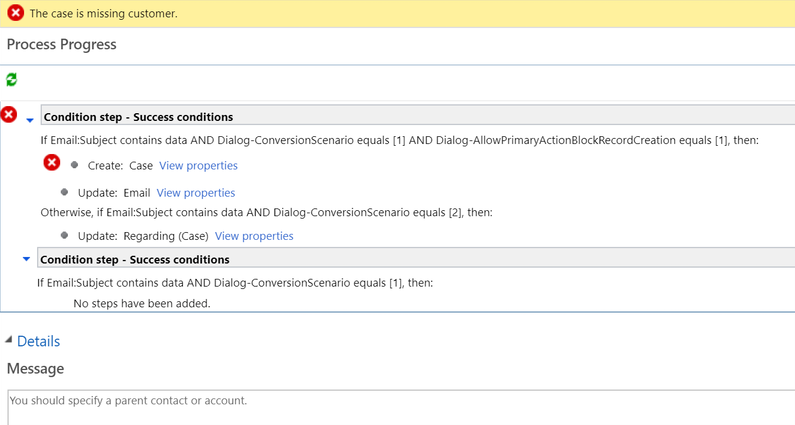
Resolución del error 1
Para resolver este problema, mantenga el campo Customer en blanco o establézcalo en {Sender(Email)}. Esto permite al sistema crear automáticamente un contacto para el remitente desconocido y vincularlo al caso.
Error 2: "Se ha producido un error"
El campo Customer (Customer ) se establece como {Senders Account(Email)}, y el campo Contact (Contacto ) se establece como {Sender(Email)}.
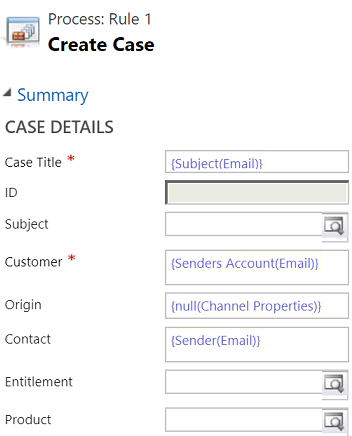
Esta configuración da como resultado el siguiente error en los trabajos del sistema:
Se ha producido un error. Vuelva a intentar esta acción. Si el problema continúa, compruebe el Comunidad de Dynamics 365 de Microsoft para ver las soluciones o póngase en contacto con el administrador de Microsoft Dynamics 365 de su organización. Por último, puede ponerse en contacto con Soporte técnico de Microsoft.
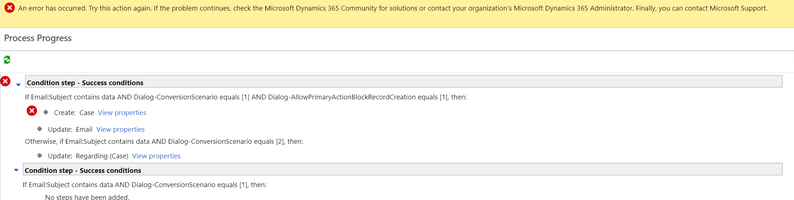
Resolución del error 2
Para resolver este problema, mantenga el campo Customer en blanco o establézcalo en {Sender(Email)}. Esto permite al sistema crear automáticamente un contacto para el remitente desconocido y vincularlo al caso.
Error 3: "El contacto especificado no pertenece al contacto especificado en el campo del cliente".
Los campos Cliente y Contacto se establecen como {Sender(Email)}.
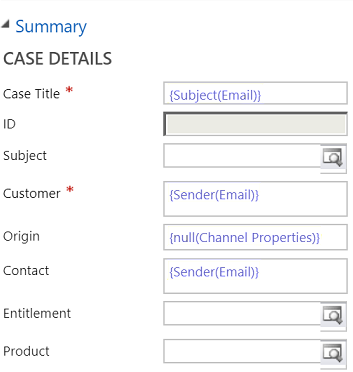
Esta configuración da como resultado el siguiente error en los trabajos del sistema:
El contacto especificado no pertenece al contacto especificado en el campo cliente. Quite el valor del campo de contacto o seleccione un contacto asociado al cliente seleccionado y vuelva a intentarlo.
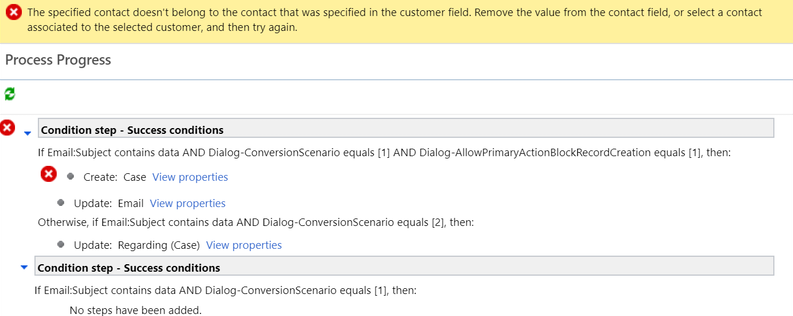
Resolución del error 3
Para resolver este problema, deje el campo Contacto en blanco y establezca el campo Customer en blanco o en {Sender(Email)}.
Pasos de validación
Debe validar los pasos de configuración y validación proporcionados en la tabla siguiente para comprender la causa principal del problema y resolverlo.
| Opción en Regla de creación y actualización automáticas de registros en Administración de servicios | Si se selecciona como | Pasos de validación | Resultado |
|---|---|---|---|
| Crear un caso si existe un derecho válido para el cliente | Sí | Validar que existe un derecho activo para el cliente. Los derechos activos válidos se evalúan como se indica a continuación: - Si el remitente del correo electrónico es un contacto con una cuenta primaria, Dynamics 365 Customer Service crea un caso si la cuenta primaria del contacto tiene un derecho válido y el contacto aparece en la sección Contactos del derecho O, - Si la sección Contactos está vacía (lo que significa que el derecho es aplicable a todos los contactos del cliente). |
Se crea un caso. |
| Crear un caso desde un correo electrónico enviado por remitentes desconocidos | Sí | Para cualquier correo electrónico entrante de un remitente desconocido | - Se crea un caso. - También se crea un contacto para el remitente desconocido. |
| Sí | Para un correo electrónico entrante con la dirección de correo electrónico de cuenta o contacto inactivo | - Se crea un caso. - Se activa una cuenta o contacto inactivo. |
|
| No | Para un correo electrónico entrante con la dirección de correo electrónico de cuenta o contacto activo | Se crea un caso. | |
| No | Para un correo electrónico entrante enviado por un tipo de registro distinto de cuenta o contacto | No se crea ningún caso. | |
| No | Para un correo electrónico entrante con la dirección de correo electrónico de cuenta o contacto inactivo | No se crea ningún caso. | |
| Crear un caso para actividades asociadas a un caso resuelto | Sí | Para un correo electrónico entrante relacionado con un caso resuelto | Se crea un caso. |
| Sí | Para un correo electrónico entrante relacionado con un caso activo | No se crea ningún caso. |
Escenario 2: el uso de {Con respecto a(correo electrónico)} en la experiencia heredada no proporciona los datos correctos en el flujo
En los elementos heredados "reglas de creación y actualización automáticas de registros" del Servicio al cliente, para buscar la entidad (ya sea un contacto o una cuenta) que envía un correo electrónico, puede usar la búsqueda polimórfica remitente (correo electrónico), que captura automáticamente la entidad adecuada y muestra el nombre de la entidad. Las búsquedas polimórficas son búsquedas en las que el objetivo de la búsqueda es más de un tipo de entidad. Por ejemplo, puede apuntar a un contacto o una cuenta. Sin embargo, en las modernas "reglas de creación y actualización de registros automáticas", esta presentación automática no se admite, por lo que debe especificar el tipo de entidad que desea recuperar junto con los campos que se van a mostrar desde esa entidad.
Causa
Un flujo no usa el valor {Regarding(Email)} como un flujo de trabajo heredado porque las expresiones de flujo hacen referencia a un valor de datos de una de las cargas del paso de flujo anterior. Por ejemplo, si el valor {Regarding(Email)} está vacío cuando comienza el flujo, el valor en la carga útil del paso desencadenante para {Regarding(Email)} permanecerá vacío. Incluso si el valor {Regarding(Email)} se actualiza después de crear un caso, los datos del registro de correo electrónico se actualizan, pero la carga en el flujo no. Por lo tanto, cuando se hace referencia al valor de la carga útil en los pasos de flujo posteriores, permanece vacío.
Solución
Si el valor {Regarding(Email)} se usa en elementos de regla heredados, debe actualizar manualmente el flujo migrado para usar el "Id. de incidente" o "Id. de OData". Use el "Id. de OData" para los campos que requieren referencia de entidad o búsquedas. Use el identificador único de mayúsculas y minúsculas para los campos que requieren GUID.
Escenario 3: problemas con la representación de búsquedas polimórficas en campos que no son de búsqueda durante la migración de reglas heredadas a modernas de creación y actualización de registros automáticas
Un elemento heredado de "reglas de creación y actualización de registros automáticas" mediante búsquedas polimórficas, como remitente, da como resultado una búsqueda no válida cuando se asigna a un campo de texto.
En los elementos heredados "reglas de creación y actualización automáticas de registros" del Servicio al cliente, para buscar la entidad (ya sea un contacto o una cuenta) que envió un correo electrónico, puede usar la búsqueda polimórfica remitente (correo electrónico), que captura automáticamente la entidad adecuada y muestra el nombre de la entidad. Las búsquedas polimórficas son búsquedas en las que el objetivo de la búsqueda es más de un tipo de entidad. Por ejemplo, puede apuntar a un contacto o una cuenta. Sin embargo, en las modernas reglas de creación y actualización de registros, esta pantalla automática no se admite. Por lo tanto, debe especificar el tipo de entidad que desea recuperar junto con los campos que se van a mostrar desde esa entidad.
Causa
El comportamiento de flujo de trabajo clásico usado por las reglas heredadas de creación y actualización de registros tiene muchos comportamientos ocultos. Por ejemplo, determinar automáticamente el tipo de entidad y capturar un campo como nombre para mostrar si el parámetro se usa en una cadena pero devolviendo el identificador si se asigna a un campo de búsqueda. El código de migración de plataforma que usa "reglas de creación y actualización automáticas de registros" al convertir de flujos de trabajo heredados a modernos no agrega los pasos y campos necesarios.
Solución
Para resolver este problema,
- Actualice la búsqueda a un tipo específico.
- Utilice un campo diferente en la entidad entrante que contiene el texto deseado.